
Умные часы или фитнес-браслеты стали вторыми по распространению после самих смартфонов в нише носимой цифровой электроники. Чаще всего телефон и часы работают в паре, через Bluetooth соединение. Некоторые пользователи сталкивают с трудностями, пытаясь создать сопряжение двух девайсов. Давайте пошагово разберемся как подключить часы к телефону. Однако в этом процессе нет ничего сложного, если знать точную инструкцию, и наперед избежать многих ошибок и недочетов при создании сопряжения.
Перед вами универсальная инструкция, подходит для всех Андроид и iOs аппаратов: Alcatel, Asus, Lenovo, Meizu, Philips, Nokia, Oppo, Phillips, Prestigio, Sony Xperia, HTC, Samsung, Xiaomi (Redme), ZTE, BQ, Vertex, Micromax, Digma, Fly, Umidigi, Oukitel, Texet, Leagoo, Dexp, Doogie, Huawei (Honor), HomTom, китайских No-Name, продающихся под брендами Мегафон, Билайн, МТС. Актуально для планшетов, Android магнитол и TV приставок.
Самые БОЛЬШИЕ УМНЫЕ Часы в Мире
Для начала
Чтобы подключить умные часы или фитнес-браслет, потребуется сделать три вещи:
- Перейти в «Настройки», найти пункт Bluetooth. Отключить все соединения, которые существуют. Например, пары с наушниками или колонкой.
- Предварительно подзарядить оба девайса.
- В настройках смартфона включить Bluetooth.
Для корректной работы большинства часов потребуется скачать специальные приложения на телефон. Это могут быть как фирменные утилиты от бренда-производителя, так и сторонние программы.
Дальнейшая пошаговая инструкция на русском языке подойдет для всех моделей: amazfit stratos, elari , gear, intelligence health bracelet m3, гармин, устройства с Алиэкспресс, honor band, flypods, am61, smart baby, yoho sport, детских девайсов с gps, спортивных и других умных наручных часов.
Инструкция для Андроид
Для Android существует множество программ, чтобы управлять носимыми гаджетами и прочей техникой. В частности – Mi Fit (Xiaomi), Huawei Wear (Huawei и Honor), Galaxy Wearable (Samsung). Но самым популярным и многофункциональным считается приложение Wear OS от компании Google. С ним работает большое количество смарт-часов и фитнес-браслетов.
- Установите приложения Wear OS с Play Market или другое ПО, рекомендованное производителем. Wear OS можно скачать по ссылке ниже. Фирменную утилиту скачивают путем сканирования QR-кода в инструкции пользователя.
- Включите Bluetooth на смартфоне: «Настройки» -> «Bluetooth». Либо через верхнюю шторку уведомлений.
- Включите смарт-часы, и зажмите кнопку до появления мигающей индикации. Девайс перейдет в режим поиска и сопряжения. Сочетание кнопок и тип индикации может отличаться. Точные сведенья смотрите в руководстве пользователя.
- Зайдите в приложение Wear OS. Тапните по пункту «Добавить новое устройство». Программа покажет список поддерживаемых гаджетов. Выберите нужную модель часов. Нажмите на нее. Начнется процесс сопряжения.
Иногда программа просит ввести PIN-код, для получения доступа к часам. Посмотрите шифр на коробке или в руководстве пользователя. Часто начальный ПИН-код, это: «0000» или «1234». После установки сопряжения выполните первичную настройку девайса.
Настройка и подключение Смарт Часов 8 серии
Price: Free
Инструкция для Айфон
Если речь идет об подключении Apple Watch к iPhone, то это не займет немного времени. Эти девайсы находятся в одной экосистеме Apple, поэтому процесс сопряжения пройдет очень быстро.
- Включите Bluetooth на айфоне.
- Для установки соединения наденьте Apple Watch на руку. Поднесите запястье с часами к смартфону. Нажмите и удерживайте кнопку включение на боковой грани часов, пока не появится логотип яблока. Отпустите клавишу после появления лого.
- Установите приложение Apple Watch, если оно отсутствует на вашем смартфоне. Ссылка на программу ниже.
- Обычно iPhone обнаруживает девайс в течение нескольких секунд. После чего перенаправит пользователя в настройки гаджета. Если этого не произошло, нужно перейти в приложение Apple Watch. В нем выбрать пункт «Создать пару», и установить сопряжения в принудительном порядке.
- Чтобы часы закрепились за одним пользователем, необходимо перейти в настройки приложения Apple Watch. В нем указать личный Apple ID.
Для создания пары со смарт-часами от сторонних производителей потребуется установить специальные приложения. Настройка соединения, в таком случае, будет аналогичному алгоритму для Android, расписанному выше в статье.
Price: Free
Возможные проблемы
Сегодня рынок носимых гаджетов переполнен. Современные фитнес-браслеты уже доходят до уровня смарт-часов. На пятки наступают китайцы, с тысячами подделок под известные часы и браслеты. Все это вносит элемент неразберихи, от которого страдает сам пользователь. Попробуем разобраться в самых частых проблемах, с которыми можно столкнуться.
Для начала попробовать
Эти рекомендации подходят для любого гаджета, будь то фирменное устройство от Apple или китайские часы от неизвестного производителя. Если смартфон перестал видеть носимый девайс, либо стали появляться глюки и сбои в работе, попробуйте сделать:
- перезапуск смартфона и самих часов.
- установите свежую версию приложения.
- обновить систему Андроид или iOs.
- отчистите память (кэш) в часах и телефоне.
Когда будете переустанавливать приложение, не забудьте выдать все разрешения, если система их попросит. Ничего не помогло? Возможно, проблема в самом смартфоне. Сделайте сброс до заводских настроек: «Настройки» -> «Восстановление и сброс» -> «Сброс всех настроек». Внимание!
При выполнении данной процедуры с памяти устройства удалятся все данные и файлы пользователя. Заранее сохранить личную информацию на внешний диск.
Китайская копия или плохое качество
Техника из поднебесной может работать некорректно. Особенно клоны известных гаджетов. Девайс может подвисать, глючить. Иногда в нем вовсе не работают отдельные функции. Причин такого поведения множество. Не стоит исключать возможность заводского брака.
Попробуйте найти родное программное обеспечение для китайского гаджета, либо отнесите его в мастерскую.
Не установлены обновления
Обычно прошивка часов обновляется в автоматическом режиме, как только пользователь создает пару со смартфоном. Иногда свежая версия приложения не приходит, часы работают некорректно. В этом случае:
- Попробуйте перезагрузить оба девайса, и обновить приложение в принудительном порядке.
- Установите VPN в часах, после чего попробуйте обновить приложение.
Последний пункт актуален для некоторых регионов России. Например, в 2019 году пользователи Mi Fit могли установить приложение только при использовании прокси-сервера.
Проблемы с аккумулятором часов
Если заряд АКБ в часах менее 15%, могут возникнуть трудности при первом сопряжении. Оставьте гаджет на зарядке, пока уровень батареи не достигнет отметки 80%. Повторите процедуру создания пары.
Быстро разряжается аккумулятор смартфона
Может быть и так, что АКБ сел в смартфоне. При этом в его конструкции явно есть неполадки. В это случае стоит сначала починить сам телефон, а потом пробовать установить соединение заново. Подробный список причин, почему разряжается батарея телефона.
Нет сопряжения
Возможный конфликт между несколькими девайсами, которые работают по Bluetooth. Попробуйте снять все активные соединения с другими гаджетами, после чего установить сопряжение со смарт-часами.
Не выводятся уведомления на дисплее часов
Управление уведомлениями находится двух местах:
- В системном меню смартфона: «Настройки» -> «Уведомления». Откройте полный список приложений, и установите галочку возле нужных программ.
- В фирменном приложении для часов. Ищите опцию настроек уведомлений в параметрах программы или дополнительных настройках. У каждого производителя ПО данный пункт находится в разных местах.
Установите отображения показов уведомлений и на смартфоне, и в приложении.
Smart Watch на Wear OS не подключаются
Фирменное приложение от Google тоже может сбоить. Если часы долго не подключаются, а на дисплее смартфона появляются надписи: “Почти готово…”, “Получение данных о часах…”, но процесс висит – перезагрузите оба девайса. Если не помогло:
- Перейдите в приложение Wear OS, и удалите все девайсы в нем.
- Отключите смарт-часы в Bluetooth. Здесь же деактивируйте и сотрите сопряжение.
- Установите базовые настройки на смарт-часах.
Еще раз перезагрузите оба устройства, после чего пробуйте установить сопряжение по новой.
Вопрос-ответ
Как подключить телефон к смарт часам: все шаги и возможные проблемы

Смарт-часы хороши и сами по себе, но при сопряжении со смартфоном они получают целый ряд очень полезных функций. Как подключить андроид к смарт часам? Рассказываем в нашей статье.


Смарт-часы незаменимы, если вы занимаетесь спортом, ведете активный образ жизни или просто следите за собой. Но если раньше их покупка была дорогим удовольствием, то в последние годы на рынке появилось немало очень достойных и одновременно недорогих умных часов, который может позволить себе каждый. И, конечно, многих покупателей таких гаджетов волнует вопрос о том, как подключить смарт часы к телефону. Об этом мы сейчас и расскажем.
Зачем подключать смарт-часы к телефону?
Главная «фишка» смарт-часов и их ключевое отличие от фитнес-браслета в том, что это самодостаточное устройство с полноценной операционной системой и своими приложениями, а многие подобные гаджеты оснащаются собственным GPS-модулем, активно используемым во время занятия спортом на активном образе, и даже поддерживают голосовые звонки. Но хотя такое устройство действительно может быть полностью независимо от телефона, с ним у него становится намного больше возможностей.

При сопряжении телефона с часами на них могут приходить уведомления о звонках, текстовых сообщениях и почте. А, значит, вы не только не пропустите их, но и сможете ответить на сообщение или звонок, не доставая смартфон. Смарт-часы могут управлять камерой и плеером телефона, с их помощью можно разблокировать телефон или быстро найти его в квартире. А, если вы покупаете часы для ребенка, то сможете со своего смартфона следить за тем, где он находится.
В общем, хоть смарт-часы и самодостаточны, вместе с телефоном у них намного больше функций и возможностей. Да и саму статистику занятий спортом и физической активности куда приятнее смотреть на большом дисплее смартфона. Поэтому и их подключение к телефону не то чтобы обязательно, но очень желательно.

Пока вы читаете эту статью, мы готовим другие, тоже интересные. Подпишитесь на наши каналы, чтобы не пропустить!
Как привязать смарт часы к телефону Андроид
Каждые смарт часы имеют свое приложение для телефона, которое с ними работает. У Samsung — это Galaxy Wearable, у Xiaomi — Mi Fitness (Xiaomi Wear), у Amazfit — ZEPP, а у realme — realme Fit. Несмотря на все это многообразие, для того, чтобы подключить смарт часы к телефону Андроид, вам не нужно знать особенности каждой программы. Алгоритм их работы отличается не так сильно, а точнее почти не отличается.
Перед сопряжением смарт-часов с телефоном, включите на последнем модуль Bluetooth (у умных часов он обычно включен по умолчанию).
Скачайте и установите фирменное приложение для ваших часов. Какое приложение для этого необходимо, обычно написано на коробке к часам или в их инструкции. А в некоторых случаях там даже имеется QR-код для быстрого перехода на страницу программы в магазине.

Запустите программу и при необходимости зарегистрируйтесь в ней или войдите в свой аккаунт при его наличии.
Некоторые программы для смарт-часов уже при первом запуске предлагают указать свой пол, возраст, рост и вес. Не ленитесь заполнять эти данные. Они пригодятся в работе алгоритмов, которые более точно смогут рассчитать результаты тренировок и количество потраченных вами калорий. Ведь все это сильно зависит от ваших физических параметров.
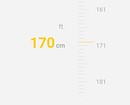



На следующем шаге программа может попросить выдать ей некоторые разрешения. Это может быть доступ к данным о местонахождении телефона, звонкам, списку контактов и внутренней памяти. Не пугайтесь, все это нужно для правильной работы приложения. Ведь часы не только могут следить за состоянием вашего организма. Они помогут найти телефон, покажут уведомления о звонках и сообщениях.
А все это требует определенных прав при работе в телефоне.

После завершения предварительной настройки включите умные часы и перейдите на вкладку «Устройства» в фирменном приложении для своего гаджета.

Нажмите значок «+» или найдите в меню пункт «Привязать устройство», «Добавить новое устройство», «Добавить» и т.д.
Поднесите часы к телефону и подождите пока последний обнаружит носимый гаджет.

Выберите свои часы в списке обнаруженных устройств и нажмите привязать, после чего подтвердите привязку на смарт-часах.

На этом подключение смарт часов к телефону Андроид можно считать завершенным. Вам останется настроить гаджет под себя: выбрать подходящий циферблат, указать показатели организма, которые нужно отслеживать и периодичность такого мониторинга, выбрать приложения, от которых будут приходить уведомления на часы и многое другое.
От этого зависит не только набор функций, которые вы получите, но и время автономной работы часов. К примеру, realme Watch S100, обзор которых мы недавно опубликовали, могут проработать до 12 дней в режиме обычных часов и 4-5 дней при использовании всех их функций. Поэтому решите для себя, какие функцию смарт-часов вам нужны, и отключите те, которыми вы не собираетесь пользоваться.
Немного о нюансах
Лучшие бесплатные приложения для Samsung Galaxy Watch, которые обязательно стоит попробовать

Если вы пробовали установить на свои смарт-часы от Samsung какой-нибудь сторонний циферблат или приложение, то наверняка столкнулись с одной большой проблемой — несмотря на огромный выбор доступных программ в фирменном магазине Galaxy Store, качество большинства из них оставляет желать лучшего.
В итоге, поиск хорошего приложения превращается в невыполнимую миссию. Чтобы облегчить эту задачу, мы протестировали множество приложений и отобрали только самые полезные и наиболее интересные из них.
К слову, то же касается и циферблатов! На эту тему у нас есть отдельная интересная статья с лучшими бесплатными циферблатами.
Поэтому, если вам хочется расширить возможности своих Galaxy Watch (или часов линейки Gear S), не теряя при этом уйму времени и сил на поиски — читайте нашу подборку лучших бесплатных приложений!
Как устанавливать приложения на Galaxy Watch?
Смарт-часы работают со смартфоном благодаря приложению Galaxy Wearable. Запустив его вы увидите краткую информацию о своих часах и меню для их настройки. Для установки новых приложений и циферблатов нужно выбрать пункт Galaxy Store:

После этого откроется фирменный магазин приложений, в котором нужно выбрать желаемый циферблатприложение и нажать кнопку Установить:
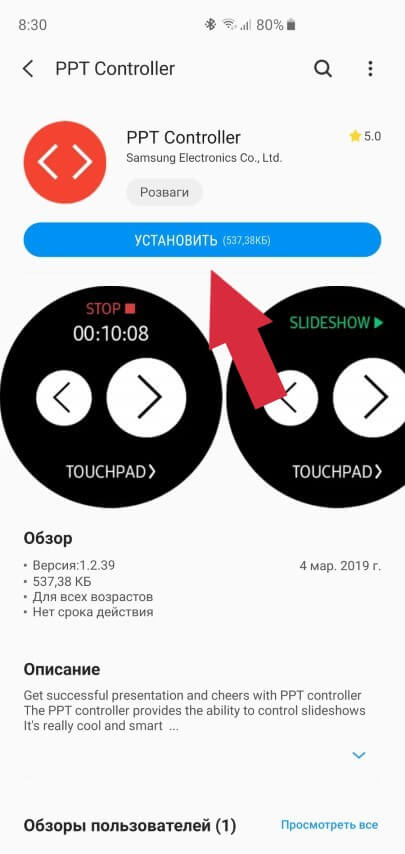
Чтобы не искать каждое приложение самостоятельно, мы укажем прямые ссылки на их загрузку. Вам лишь необходимо будет открыть их со смартфона, к которому привязаны часы.
Наручный спидометр Speedometer For Gear

Удобное приложение, позволяющее узнать свою текущую скорость по GPS-сигналу вне зависимости от того, идете ли вы пешком, едите на поезде или летите в самолете.
Более того, Speedometer записывает всю поездку, после чего показывает подробный отчет (преодоленное расстояние, время в пути, максимальную и среднюю скорость). Программа полностью автономна, то есть, работает без подключения к смартфону (используются только датчики самих часов).
Единственным ограничением является максимальное время работы приложения, которое составляет 3 часа. Таким образом, записать более длительную поездку не получится.

Навигатор Here WeGo

Часы Galaxy Watch можно легко превратить в полноценный навигатор на запястье с помощью популярного картографического сервиса Here WeGo, принадлежащего консорциуму, в который входят Audi, BMW, Intel и другие известные корпорации.
Полная независимость от смартфона, возможность скачать карту любой страныобласти для использования без подключения к интернет, построение маршрутов и пошаговая навигация! В качестве пункта назначения можно указывать как точный адрес, так и объект (заправку, аэропорт, вокзал и т.п.):
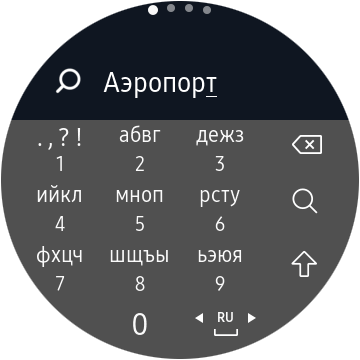
Here WeGo полностью бесплатна и доступна не только на часах, но и на смартфонах. Оценить качество покрытия можно даже онлайн на странице wego.here.com (здесь можно добавлять избранные места, строить маршруты и синхронизировать все данные с мобильным приложением).
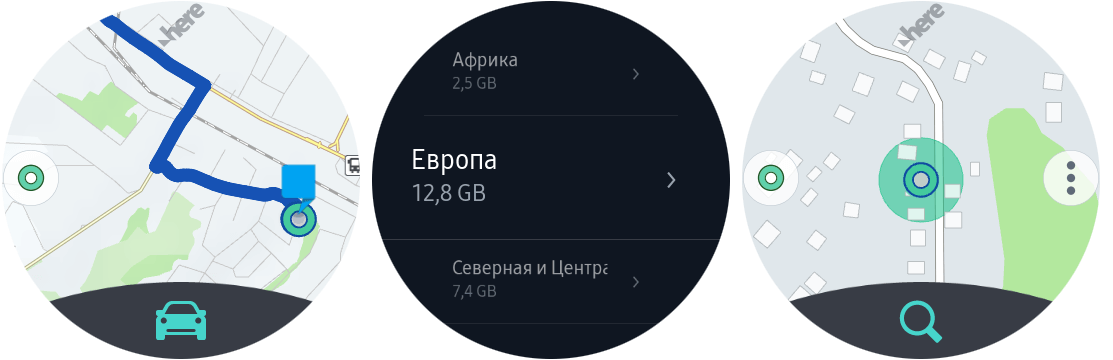
Калькулятор SRJO Calculator
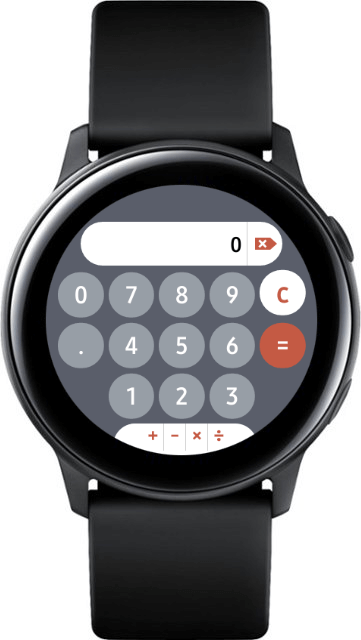
Разместить калькулятор на часах — идея не новая (можно вспомнить легендарные часы 80-х марки Casio). Иметь возможность быстро посчитать определенную сумму или вычесть процент от числа — очень удобно, особенно когда для этого не нужно даже телефон из кармана доставать.
В отличие от фирменного приложения Samsung, которое не умеет работать с процентами, SRJO Calculator поддерживает 6 типов операций, имея при этом довольно приятный внешний вид. Цифры максимально крупные для удобного ввода пальцем, список операций спрятан (чтобы сэкономить пространство на экране) и вызывается свайпом вверх.
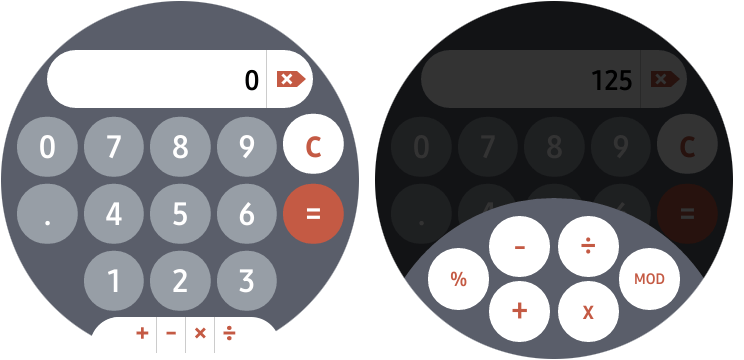
Голосовые заметки

Приложение от компании Samsung, позволяющее создавать голосовые заметки с транскрибацией (то есть, помимо аудиофайла дополнительно создается текстовая расшифровка всего, что было сказано). Огромным плюсом данного приложения является удобная синхронизация со смартфоном. Все созданные на часах записи автоматически появляются в фирменном приложении Звукозапись на смартфоне:
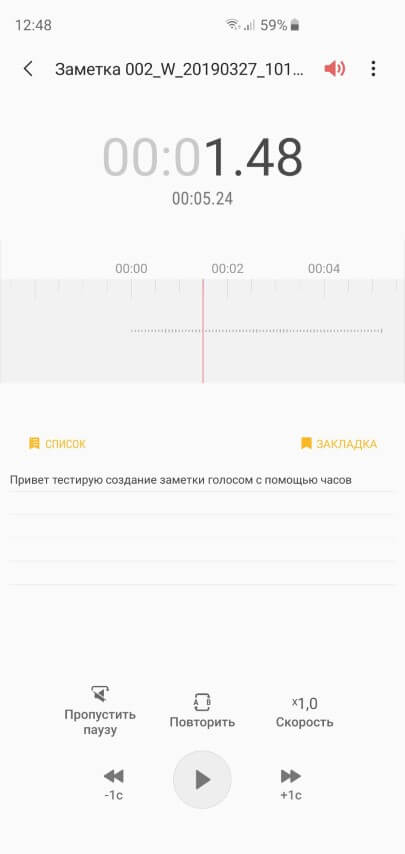
Обратите внимание, текст заметки также синхронизируется вместе с аудиозаписью. Если вам не нужна транскрибация, эту функцию легко отключить в настройках приложения.

Таймер и секундомер

Очень тяжело понять логику компании Samsung, которая установила на все свои часы приложение для чтения новостей, но посчитала неважным на часах такие инструменты, как секундомер и таймер. Не скачав дополнительно эти приложения с Galaxy Store, засечь время нельзя будет даже с помощью голосового ассистента (на команду «установи таймер на 5 минут» вы получите сообщение об отсутствии необходимого приложения).
Добавляет в эту ситуацию абсурда и тот факт, что оба эти приложения компания Samsung разработала изначально и постоянно их обновляет. Секундомер умеет отсчитывать круги и предоставляет подробный отчет после остановки.

Следим за курсом Bitcoin с Cryptoscope
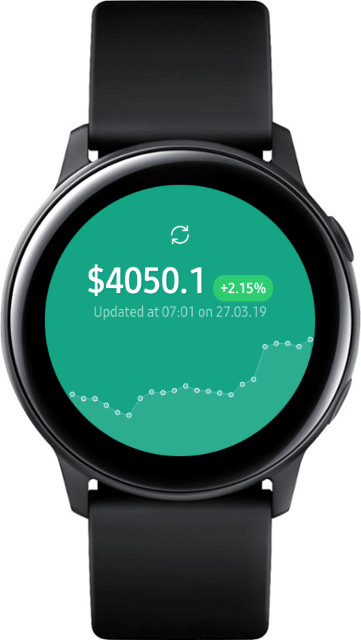
Если у вас есть немного криптовалюты Bitcoin или вам просто интересно время от времени наблюдать за изменением ее стоимости, бесплатное приложение Cryptoscope станет отличным помощником! Конечно же, если вам нужен более серьезный и функциональный инструмент, существует множество платных приложений с поддержкой виджетов и большим количеством другой криптовалюты и пр.
Весь функционал этого приложения заключается в отображении текущей цены (в долларах) и графика изменения стоимости за 24 часа.
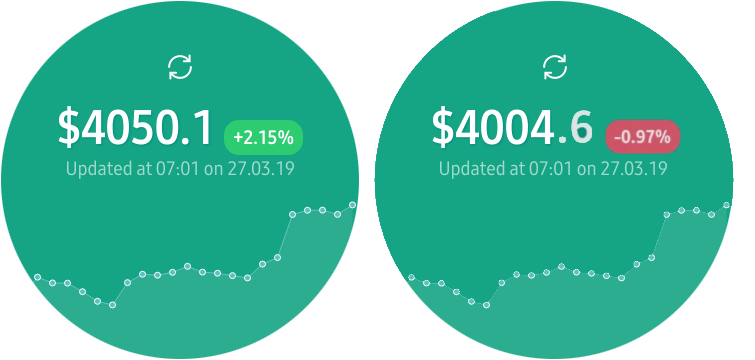
Фонарик White Light
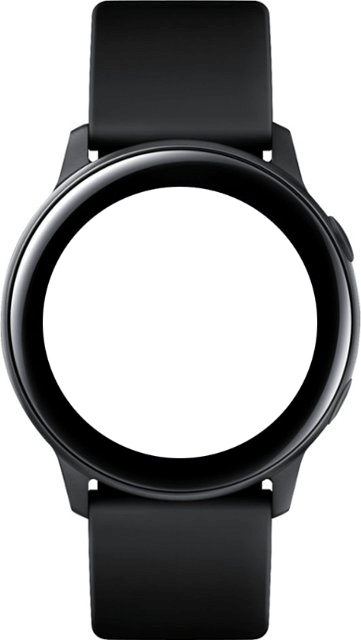
Умные часы от Apple умеют работать в режиме фонарика прямо из коробки. Иногда эта функция очень выручает. Для Galaxy Watch придется дополнительно установить соответствующее приложение.
Суть его заключается в простом отображении белого цвета на максимальной яркости экрана. При закрытии White Light яркость экрана возвращается на прежний уровень. Приложение очень простое, хотя и не такое «умное», как на часах Apple Watch (здесь яркость фонарика автоматически приглушается, когда вы поворачиваете запястье к себе).
Стоит отметить, что существует платная версия этого приложения, в котором добавлено несколько интересных функций: регулировка яркости поворотом безеля (неактуально для пользователей Galaxy Watch Active), режимы работы, изменение цвета фонарика и фотометр.
Делу — время, потехе — час!
Умные часы — это, прежде всего, маленький компьютер на запястье. А раз это компьютер, почему бы не поиграть на нем в игры, когда нужно «убить» немножко времени в дороге? Для Galaxy Watch существует множество игр, от самых примитивных до вполне серьезных с очень качественной графикой и озвучкой.
Ниже вы сможете скачать 3 увлекательные бесплатные игры, которые помогут немного отвлечься:
Игра Snake Circle
Реинкарнация старой-доброй «змейки», знакомой практически каждому взрослому человеку. Только теперь управлять движением змейки придется вращением безеля смарт-часов! Игра очень увлекательна и в меру сложна (достаточно прикосновения змейки к границам экрана или к самой себе и вы проиграли).
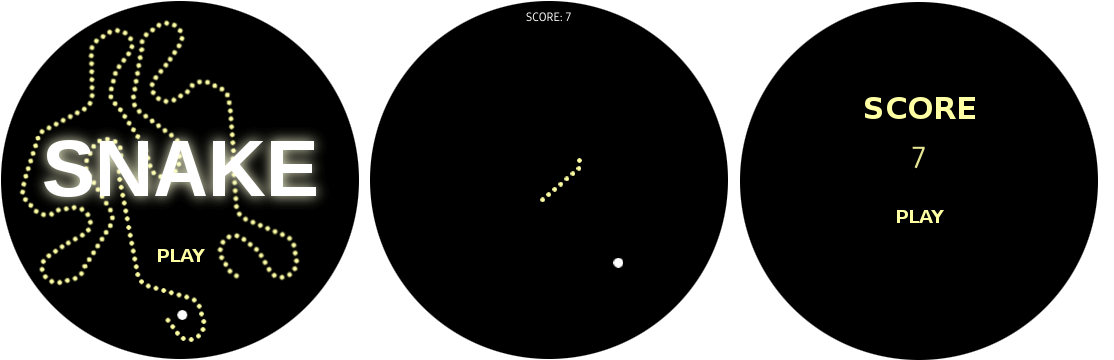
Игра 2048
Игра с оригинальным геймплеем, созданная 19-ти летним разработчиком из Италии в качестве упражнения по изучению языка программирования JavaScript. За короткое время она набрала огромную популярность, было выпущено несколько клонов для iOS и Android-смартфонов.
Цель игры очень проста — получить плитку номиналом 2048. Изначально вам доступны плитки номиналом 2 и 4. Простым движением пальца вы можете сдвинуть все плитки в одну из 4 сторон. Если рядом оказались две плитки с одинаковым числом — они «склеиваются» в одну, номиналом, равным сумме двух. К примеру, если плитка 64 оказалась рядом с такой же плиткой, они склеиваются в одну с числом 128.
Не смотря на все эти правила, игра в реальности очень проста и затягивает буквально с первых секунд!
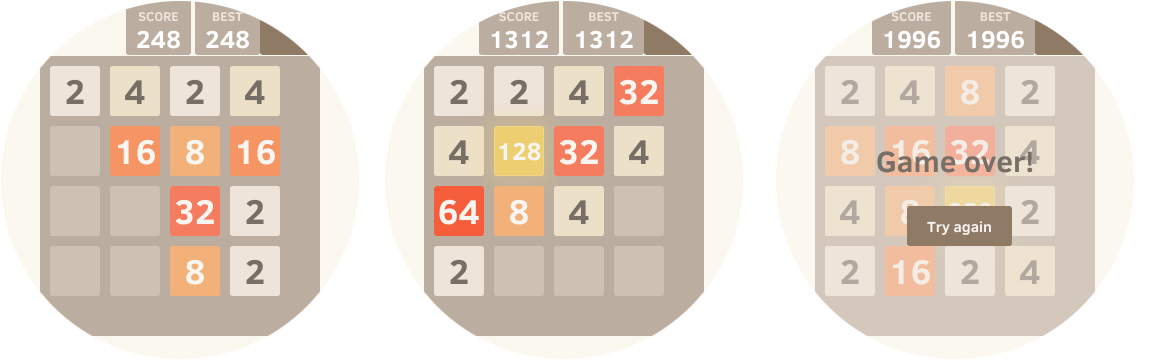
Игра Hungry Monkey
В отличие от предыдущей игры, здесь совершенно ни о чем не нужно думать! Ваша задача, как голодной обезьянки — лишь перепрыгивать с одного дерева на другое, обходя препятствия в виде торчащих веток в погоне за другой обезьяной, укравшей все бананы, иногда выпадающие из ее лап. Чем больше этих бананов вы собрали — тем выше счет в игре
Hungry Monkey очень простая и красочная игра с неплохим музыкальным сопровождением!
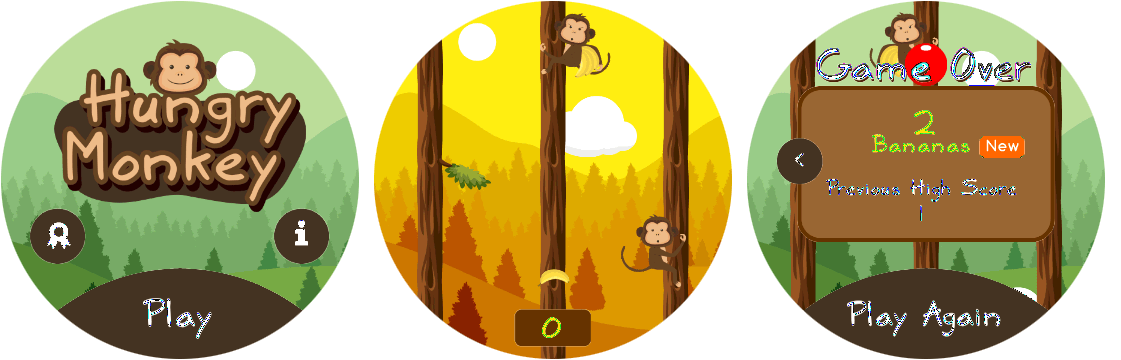
Не забудьте также посмотреть нашу подборку лучших бесплатных циферблатов, которые обязательно следует попробовать на своих часах от Samsung, а также список самых интересных настроек Galaxy Watch Active 2!
P.S. Не забудьте подписаться в Telegram на наш научно-популярный сайт о мобильных технологиях, чтобы не пропустить самое интересное!
Если вам понравилась эта статья, присоединяйтесь к нам на Patreon — там еще интересней!
Как бы вы оценили эту статью?
Нажмите на звездочку для оценки
Внизу страницы есть комментарии.
Напишите свое мнение там, чтобы его увидели все читатели!
Если Вы хотите только поставить оценку, укажите, что именно не так?
Источник: deep-review.com